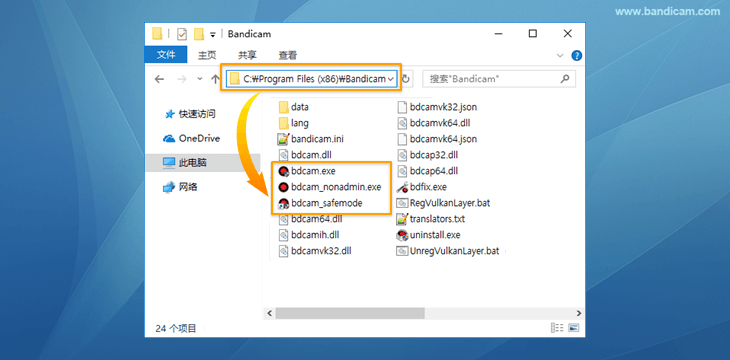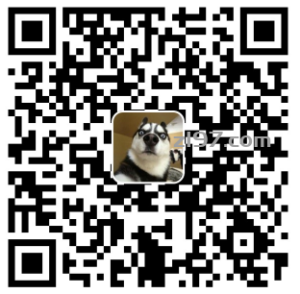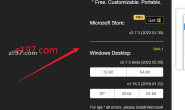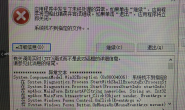Bandicam 闪退/冻结/停止(或无法启动)
▶ Bandicam无法下载安装时
从官网下载:Bandicam最新版
- 请您使用其他的网络浏览器再次尝试。如 Internet Explorer、Edge、Firefox、Chrome等。
- 请您暂时禁用防病毒程序或工具栏程序后再次尝试。
- 请您下载 Bandicam旧版本 或 Bandicam 2.3.1版看看是否正常安装。
如果Bandicam在安装时冻结,请取消选中 “调试”
▶ 无法启动 Bandicam,它不会打开
如果 bandicam 没有启动,请尝试以下解决方案:
1. 单击系统托盘上的bandicam图标
如果您选中了 “Bandicam启动后最小化到系统托盘
2. 尝试 Bandicam 安全模式运行
如果 Bandicam 程序与图形驱动程序冲突而会打不开的话,打开在安装好的文件夹(C:\Program Files\Bandicam),点击 “bdcam_safemode” 安全模式 或 “bdcam_nonadmin.exe” 再次尝试启动。
3. 重新安装 Bandicam 与重新安装您的显卡驱动
如果 Bandicam 没启动,请完全卸载显卡驱动程序
4. 取消选中“兼容模式”并以管理员身份启动 Bandicam
在桌面 Bandicam 图标右击,取消选中“以兼容模式运行此程序:” 并选中“以管理员身份运行该程序”再次尝试启动。 – 如图
5. 禁用可疑程序或复制保护程序
如果 Bandicam 运行就马上消失,应该与复制保护程序或其他程序的兼容性的问题。请Windows的任务管理器中结束可疑程序
6. 如果 Bandicam 冻结,请取消选中 “Debug” 选项
如果Bandicam在用户帐户控制窗口 冻结,请按“Windows键+ R” – >键入“msconfig” – >“引导” – >“高级选项” – >,然后取消选中 “调试”
冻结,请按“Windows键+ R” – >键入“msconfig” – >“引导” – >“高级选项” – >,然后取消选中 “调试”
若如上解决方案都试试后,仍然有问题,请下载地址:https://dl.bandicam.cn/tools/bsa.exe,然后点击 “Copy”(复制), 发邮件给我们 china@bandicam.com,我们会帮你查看。
▶ Bandicam 一点击录制开始时崩溃/冻结/停止时
如果在 Bandicam 一点击录制时弹出 “bdcam.exe 已停止工作” 或者 “codec 初始化失败” 错误消息,请尝试以下解决方案:
1. 这可能是视频编码器的问题
请选择 “Xvid” 或 “H264(CPU)” 视频编码器。
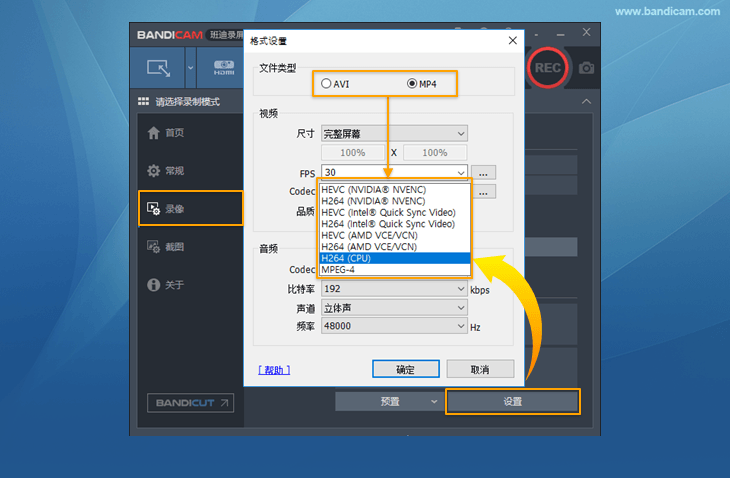
2. 这可能是您的显卡驱动程序的问题
如果 Bandicam 一点击录制时崩溃,请完全卸载显卡驱动程序
3. 其他
- 在 Bandicam输出文件夹
更改为 “桌面” 或其他文件夹再次尝试。如改到(C:\ Bandicam)等
- 在Bandicam [录像] – “录制设置” 菜单中,取消选中一个一个 “录制音频
 ,在视频中显示摄像头画面
,在视频中显示摄像头画面 ,使用增强的捕获方法
,使用增强的捕获方法” 选项看看是否正常录制,如果取消选中“录制音频”选项后正常录制就您的声卡有问题。
- 如果在Bandicam截图(.JPG)
 时也消失,它必须是与其他程序或复制保护程序的兼容性问题。请Windows的任务管理器中结束可疑程序
时也消失,它必须是与其他程序或复制保护程序的兼容性问题。请Windows的任务管理器中结束可疑程序或卸载复制保护程序。
- 若如上解决方案都试试后,仍然有问题,请下载此地址:https://dl.bandicam.cn/tools/bsa.exe,然后点击 “Copy”(复制), 发邮件给我 china@bandicam.com,我会帮你查看。
▶ Bandicam 在录制中或停止录制时崩溃/冻结/停止时
1. 最可能是您的显卡驱动程序问题
如果Bandicam在录制时崩溃/冻结/停止,请卸载显卡驱动程序
2. 可能是视频编码器的问题
请选择 “Xvid” 或 “H264(CPU)” 编码器
(- 如果您使用 H.264(Intel Quick Sync video)编码器录制视频的话有可能自动中断录制)
(- 如果您使用 H.264(NVIDIA NVENC)和选择了CBR而不是VBR的话,有可能自动中断录制)
3. 可能其他程序阻止录屏功能